本文实例讲述了PHP使用JPGRAPH制作圆柱图的方法。分享给大家供大家参考,具体如下:
制作圆柱图像的要点
首先,要使用jpgraph库,我们先要去官网进行下载,网址:https://jpgraph.net/。 下载完毕后将他解压到
这个文件夹需要自己手动添加,然后在相同的路径下创建一个文件 命名为jpgraph.php
| 函数名 | 作用 |
|---|---|
| new Graph | 创建一个新的Graph对象 |
| jpgraph_bar.php | 加载画出圆柱的文件 |
| jpgraph.php | 加载使用jp库的文件 |
| SetScale | 设置刻度样式 |
| new BarPlot | 创建一个新的BarPlot对象 |
| SetFillColor | 用于指定条形的填充颜色 |
| SetFont | 设置字体 |
| xaxis -> Set | 设置x轴标题 |
| yaxis -> Set | 设置y轴标题 |
| title -> Set | 设置主标题 |
| Stroke | 输出图像 |
| SetColor | 设置标题颜色 |
| SetMargin | 设置间距 |
| SetTickLabels | 获取数组里的元素并输出 |
| value -> Show | 显示值 |
| graph_theme | 设置主题 |
这是我们本次需要用到的一些函数,鉴于我的表达能力不是特别好,你们觉得有点看不懂的话,可以去看一下别的博客来帮助自己理解
现在开始编写我们的代码
首先,我们要输出的是圆柱,那么我们则要输入
require_once ("jpgraph/src/jpgraph.php");
require_once ("jpgraph/src/jpgraph_bar.php");
ok,这个时候文件已经加载了,为了避免你们目录和我不一致导致报错无法实现,我把我的文件存在位置截了下来,如下:
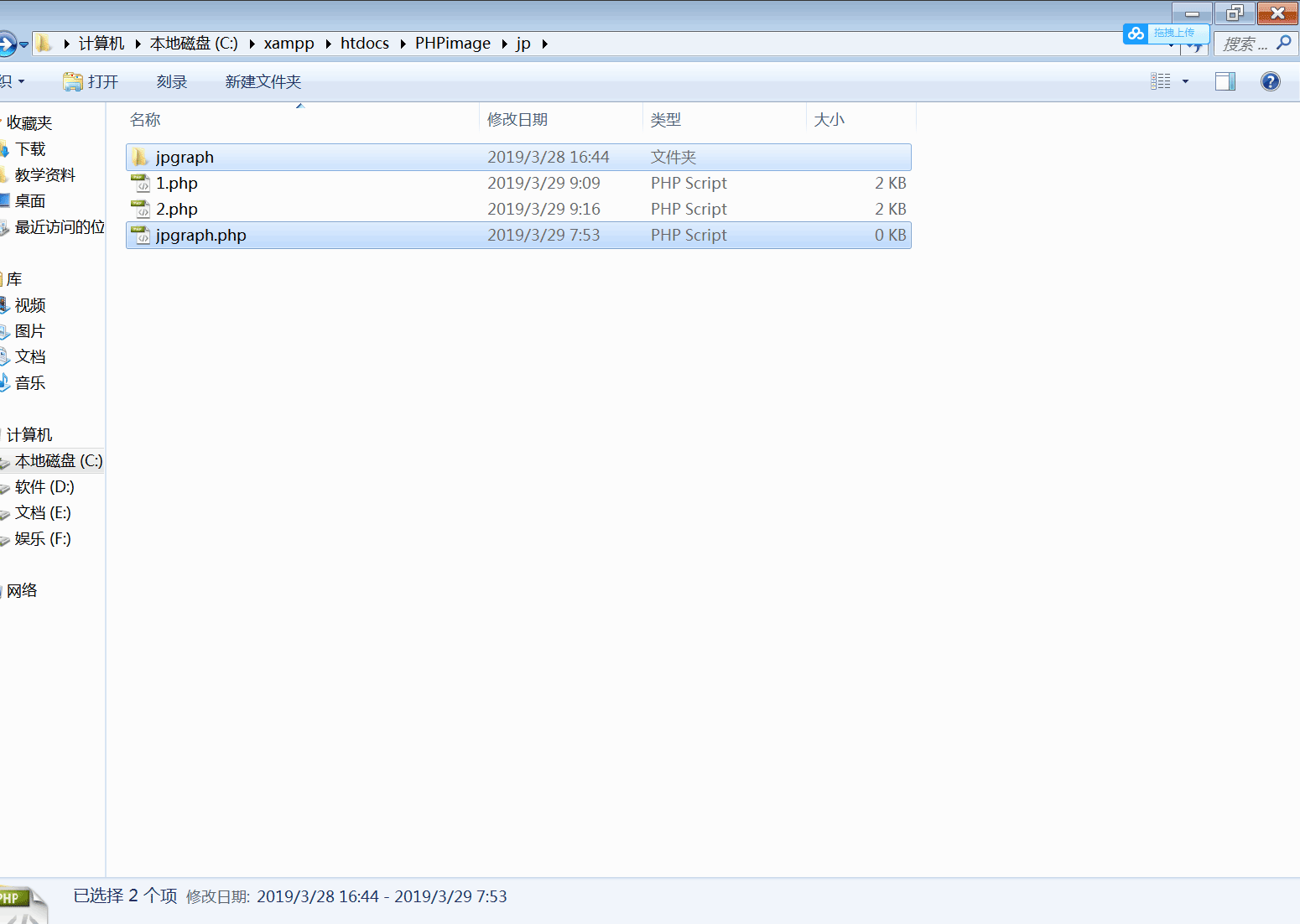
接下来,我们要创建两个数组,一个是圆柱数据,另一个是x轴标题数据
$date = array(19,23,34,38,45,67,71,78,85,87,90,96);//此处是圆柱数据
$xdate = array("1","2","3","4","5","6","7","8","9","10","11","12");//此处是x轴的标题数据
内容版权声明:除非注明,否则皆为本站原创文章。
